更新时间:2023-07-20 16:34:04
基础配置包含:系统语言切换、页面锁定、修改登录密码、注销当前用户、查看产品帮助类文档以及系统版本信息。
► 切换系统语言:支持简体中文/English 语言切换;
► 切换系统语言:支持简体中文/English 语言切换;
► 页面锁定:点击页面右上角 ,即可锁定此账户的操作页面,保护账户操作的私密性,输入账户密码即可解锁,解锁后页面依然停留在锁定前的配置页面,如下所示:
,即可锁定此账户的操作页面,保护账户操作的私密性,输入账户密码即可解锁,解锁后页面依然停留在锁定前的配置页面,如下所示:
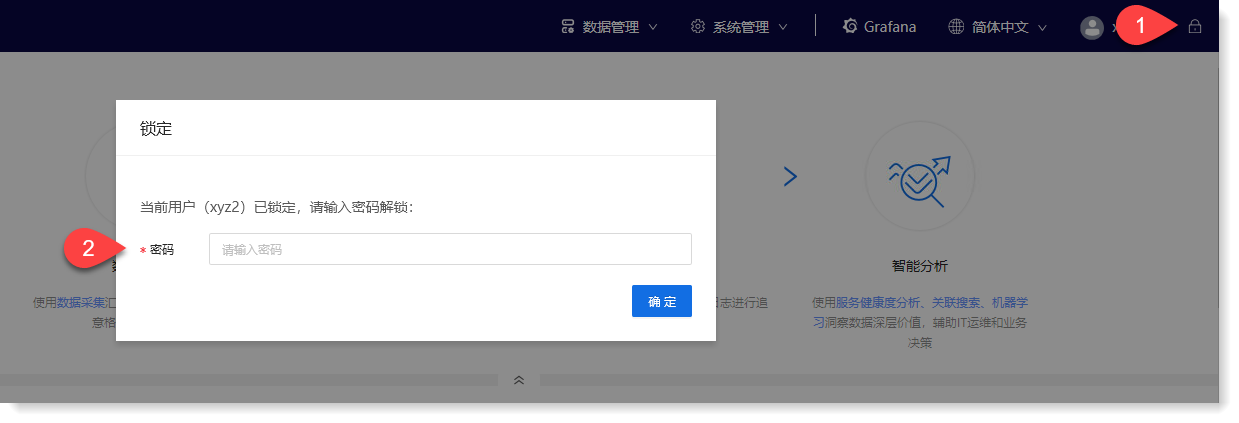
但密码输入错误次数达到在系统管理>系统配置>登录页面预设的次数后,账户将会被禁止输入密码解锁,即账户锁定,预设的账户锁定时间过后才可再次输入账号密码登录,若需更快解锁,可联系管理员在系统管理>权限管理>用户管理页面将锁定的账户解锁,如下所示:
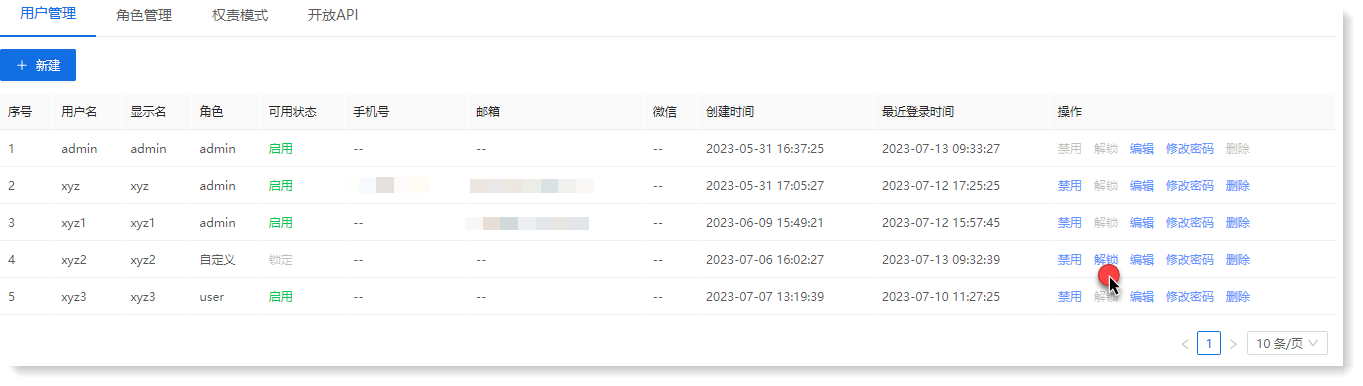
1. 同一账户下,无论是否使用同一浏览器,登录页面的输入密码错误次数与锁定页面输入密码错误次数都是累积的,累积达到在系统管理>系统配置>登录模块预设的次数后,即会禁止此账户输入密码解锁,即账户锁定;
2. 当一账户处于页面锁定状态时:
• 若在另一浏览器重新从登录页面输登录此账户,原浏览器中,刷新后,锁定页面将会退出至登录页面;
• 若在同一浏览器的另一标签页重新从登录页面登录此账户,原标签页中,刷新后,页面锁定将会被自动解锁;
3. 页面锁定时,系统管理>系统配置>登录页面设置的超时登录规则同样适用,即超过一定时间后还未将页面锁定解锁,将会退出至登录页面,需重新输入账号密码才可登录,则表示页面锁定前还未保存的配置页面将会被自动退出,请及时保存或及时解锁;
4. 若在页面锁定之前设置了浏览器保存账户的账号密码,则在页面锁定后可能会出现密码自动填充的情况,若要保证绝对私密性,请谨慎设置浏览器保存账号密码。
► 修改密码:点击页面右上角用户箭头,在下拉列表中点击【修改密码】可修改用户登录密码,如下所示:
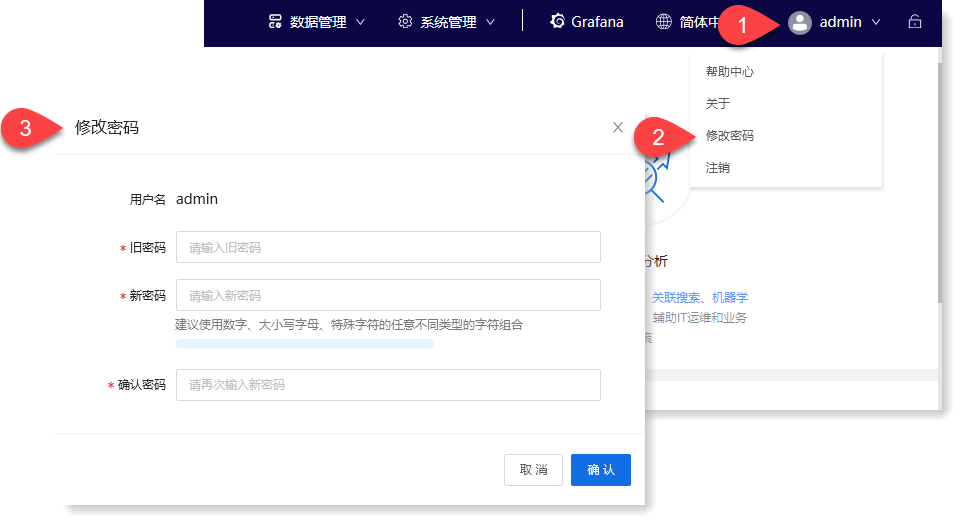
► 注销:点击页面右上角用户箭头,在下拉列表中点击【注销】即可退出当前用户登录并同步跳转至登录页面;
► 帮助中心:点击页面右上角用户箭头,在下拉列表中点击【帮助中心】,进入官网的帮助中心页面即可浏览、导出产品帮助类文档,如下所示:
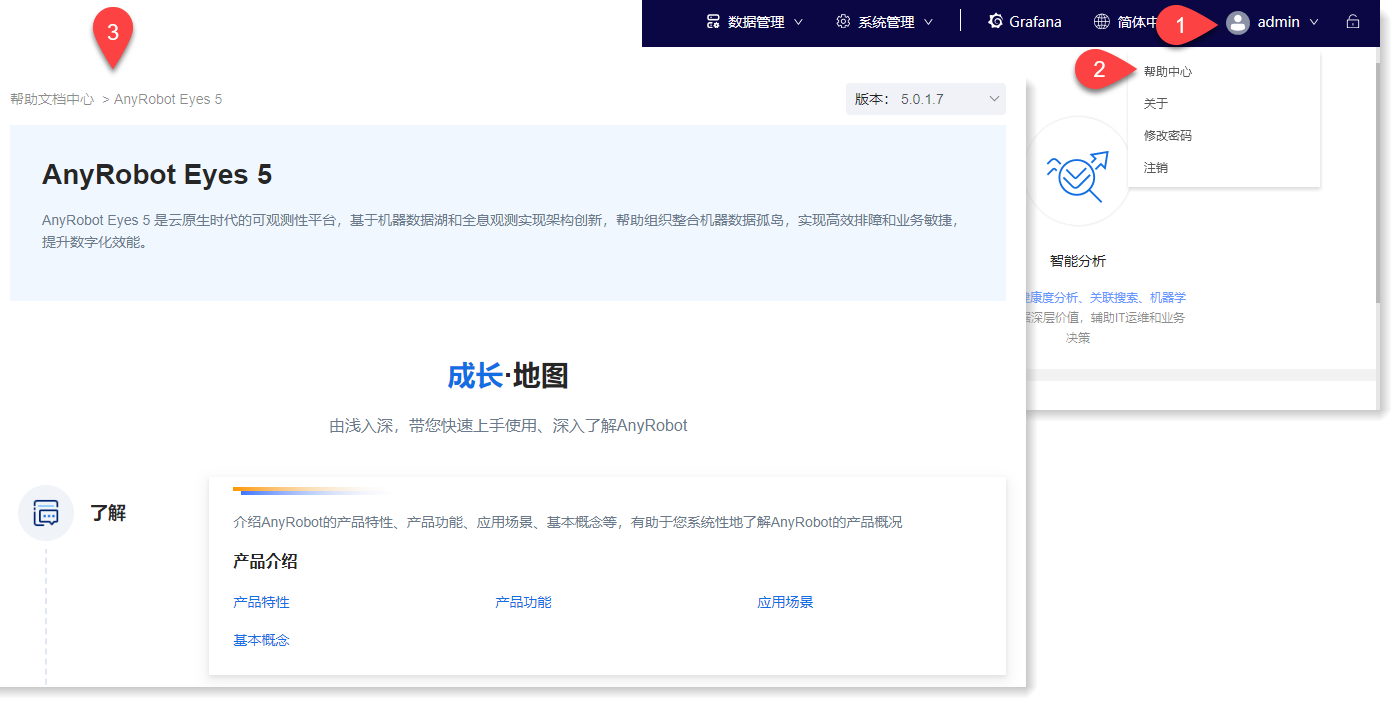
► 关于:点击页面右上角用户箭头,在下拉列表中点击【关于】即可查看当前系统版本信息。
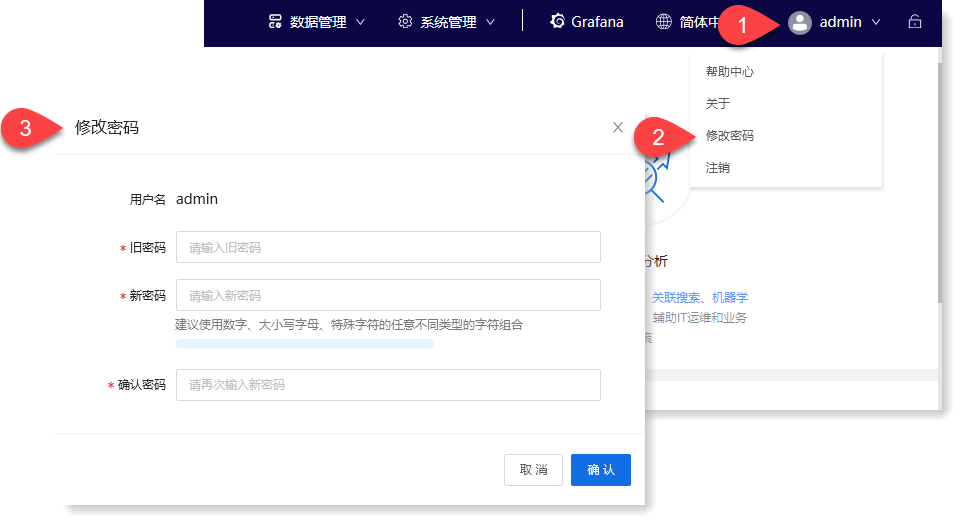
► 注销:点击页面右上角用户箭头,在下拉列表中点击【注销】即可退出当前用户登录并同步跳转至登录页面;
► 帮助中心:点击页面右上角用户箭头,在下拉列表中点击【帮助中心】,进入官网的帮助中心页面即可浏览、导出产品帮助类文档,如下所示:
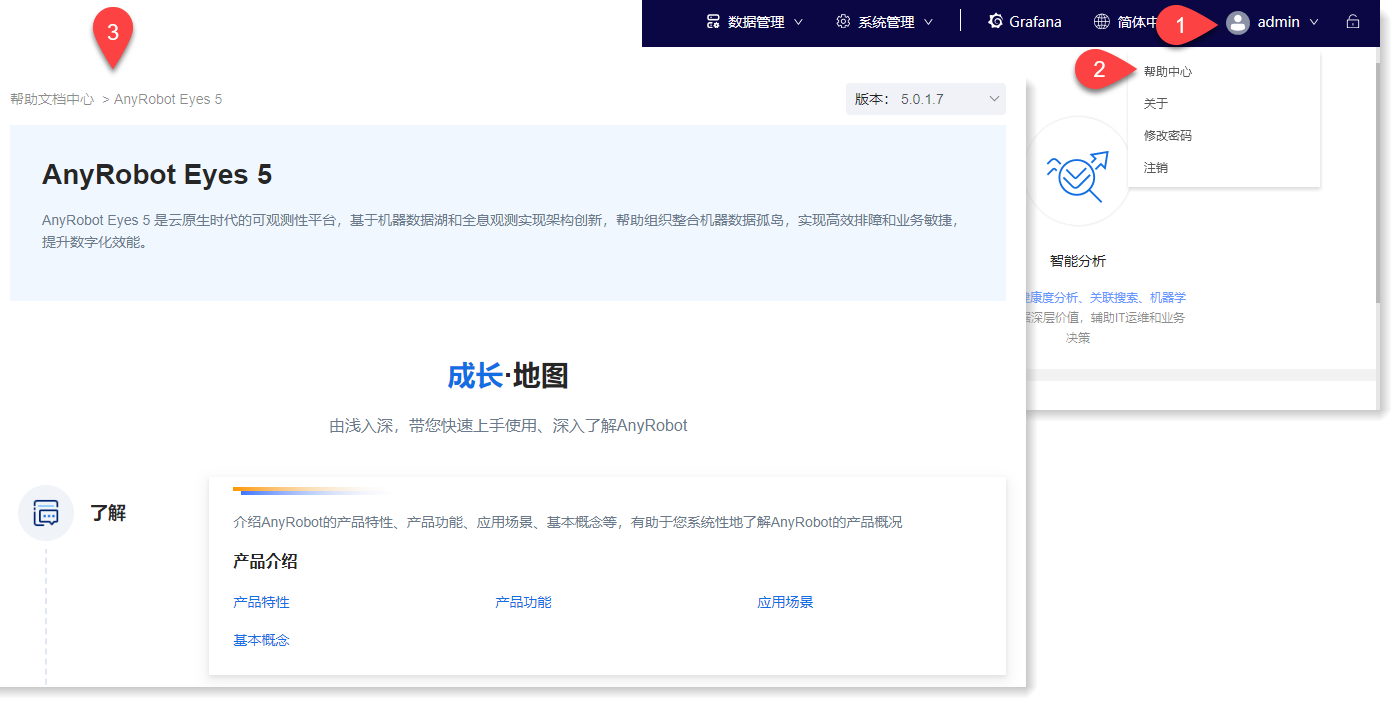
► 关于:点击页面右上角用户箭头,在下拉列表中点击【关于】即可查看当前系统版本信息。
< 上一篇:
下一篇: >